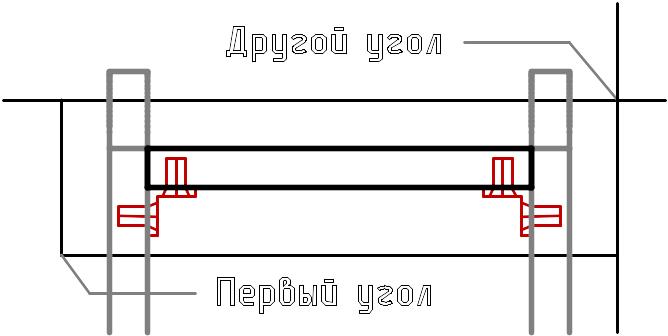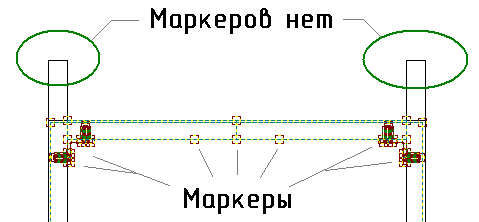- •Просмотр моделей
- •Как открывать файл проекта
- •Смещение изображения
- •Подготовьте окно
- •Панель Tablet
- •Подвижка курсором
- •Прокрутка изображения
- •Прокрутка бегунком
- •Прокрутка изображения стрелками
- •Прокрутка изображения колесиком мыши
- •Масштаб изображения
- •Перед выполнением упражнения, найдите на экране панель Установки редактора.
- •Быстрое масштабирование
- •Показать всю модель
- •Просмотр участков проекта
- •Перед выполнением упражнения, найдите на экране панель Установки редактора.
- •Режимы отображения проектов
- •Кнопки переключения режимов
- •Переключение режимов изображения
- •Только каркас
- •Только видимое.
- •Без каркаса
- •Виды и точки зрения
- •Главные виды
- •Поворот изображения мышью
- •Установка мышью удобного вида
- •Точная установка вида
- •Панель 3d Точка зрения
- •Аксонометрии
- •Сравнение режимов "Только каркас" и "Абрис каркаса"
- •Именованные точки зрения
- •Просмотр сложных проектов (Разделы)
- •Видимость разделов
- •Новый раздел и его наполнение
- •Создание нового раздела
- •Перенос множества объектов в новый раздел
- •Проверка переноса
- •Перенос одиночного объекта в другой раздел
- •Раздел 3d станет текущим и видимым. Обратите внимание на то, что флаг видимости текущего раздела выделен серым цветом фона.
- •Плоское черчение (ручка)
- •Подготовка к работе
- •План действий
- •Построение верхней половины – подробный план
- •Построения верхней половины по шагам Ось симметрии детали
- •Главный контур
- •Контур отверстия
- •Дуга канавки
- •Штриховка
- •Центр дуги
- •Построение нижней половины – подробный план
- •Построения нижней половины по шагам Отражение контура
- •Длинные линии и линия раздела в отверстии
- •Короткие линии
- •Простановка размеров – подробный план
- •Простановка размеров по шагам
- •Настройка инструментов панели Измерения
- •Горизонтальные размеры
- •Вертикальные размеры
- •Радиус дуги
- •Надпись
- •"Оборванный" размер
- •Окна в штриховке
- •Вытягивание концов линий
- •3D модель
- •Контур вазы
- •Поверхность вращения
- •Окраска поверхности
- •Предварительный осмотр модели
- •Финальное изображение (тонирование)
- •Сложные поверхности
- •Переходник
- •Создание поверхности
- •Основная поверхность
- •Сборка элементов
- •Раскраска объектов
- •Тени и свет
- •Тени в инструменте "Тонирование "
- •Свойство поверхности "Отбрасывает тени"
- •Свойство лампы "Отбрасывает тени"
- •Подсветка предмета
- •Первое знакомство c bCad Мебель
- •Основы работы с предметами корпусной мебели
- •План работы
- •Создание досок
- •Задняя стенка
- •Добавление нового типового крепежа
- •Расстановка по полке
- •Размножение крепежа
- •Зеркальное отражение на вторую сторону
- •Копирование крепежа на остальные полки
- •Создание и просмотр отчёта
- •Переименование и изменение кода корпусных деталей
- •Разные формы отчёта
- •Вставка отчёта в ms Excel
- •Сохранение отчёта в виде текста
- •Создание чертежей стандартного формата
- •Просмотр чертежей
- •Видно только чертежи
- •Распечатка чертежей
- •Создание эскизов
- •Эскизы панелей тумбы в окне редактирования
- •Распечатка эскизов
- •Смещение панелей
- •Изменение габаритов
- •Изменение кромок панели
- •Изменение направления текстуры полок
- •Замена материалов
- •Стол для бара
- •Новое сечение и сортамент
- •Рекомендации к построениям
- •Столешня
- •Первая ножка
- •Построение пути
- •Профильная деталь
- •Остальные ножки
- •Создание своего набора крепежа
- •Вносим описания отверстий
- •Создаем компоненты
- •Эксцентрик Rastex 15
- •Проверка качества
- •Чертеж панели с эксцентриками
- •Отверстия под дюбели:
- •Проверка качества
- •Чертеж полки с дюбелем du243 (du308, du276)
- •Составляем комплекты
- •Под размер 24 мм
- •Под размер 34 мм
- •Проверка качества
- •Чертеж полки стяжка 16d с дюбелем du243 (du308, du276)
- •Чертеж полки стяжка 16d с дюбелем du232 (du309, du277)
- •Чертеж стенки с дюбелем du232 (du243, du309, du309)
- •Чертеж стенки с дюбелем du277 (du276)
- •Дополнение комплекта Заглушки
- •Добавление заглушки в комплект
Смещение панелей
В исходном проекте средняя полка установлена на 320 мм выше нижней. Вам предложили сдвинуть её на 48 мм вниз. Используйте стандартный инструмент bCAD Переместить и ввод координат От точки . Точно так же, как Вы указывали положение этой полки при ее создании (см. стр. 124).
Проделайте следующее:
Установите в окне редактирования Вид спереди.
Активизируйте инструмент Пометить. Укажите среднюю полку и все её крепёжные элементы. Помеченные элементы выделяются цветом.
Активизируйте инструмент и убедитесь, что он запрашивает Базовую точку (см. левый нижний угол окна bCAD). Если запрос базовой точки не появился, то вызовите панель настройки (F10), установите флаг Запрашивать базовую точку и перезапустите инструмент Переместить.
Убедитесь, что у Вас включена привязка В узел поверхности и режим Привязка к проекции .
Укажите Базовую точку. Это та точка, положение которой после перемещения, хорошо известно. Например, левый нижний угол полки (см. рис. справа).
Средняя полка тумбы должна занять положение на 268 мм выше нижней. Таким образом, положение ее нижнего угла при отсчете от соответствующего верхнего угла нижней полки по Мировой координатной системе (0, 268, 0).
Наберите на клавиатуре положение (координаты) средней полки (0, 300, 0) и на появившейся панели ввода координат нажмите кнопку От точки . Панель координат исчезнет.

Укажите точку отсчета – верхний левый угол нижней полки (как на рисунке). Вам вновь поможет привязка В узел поверхности.
Полка вместе с крепежом займет новое положение.
Снимите пометку с полки и крепежа. Просто дважды нажмите Esc. Первое нажатие остановит инструмент, второе – снимет пометку со всех объектов.
Для проверки результата можно получить Чертежи деталей боковых стенок тумбы и убедиться, что отверстия под крепёж средней полки в них также сместились и находятся на расстоянии 303 мм от нижней кромки (ранее 351 мм, но на чертеже оно проставлялось от верхней, т.к. она была ближе).
Верхняя полка в проекте установлена точно по границе скругления боковых стенок. Теперь выясняется, что верхнюю полку нужно сместить на 16 мм вниз. Естественно, при этом нужно изменить габариты задней стенки.
Такая операция выполняется с помощью
инструмента Сдвиг
![]() панели Трансформации. Процесс
очень похож на перемещение полки.
Величину сдвига (смещение) точно также
зададим комбинированным способом:
величину с клавиатуры, направление –
мышью.
панели Трансформации. Процесс
очень похож на перемещение полки.
Величину сдвига (смещение) точно также
зададим комбинированным способом:
величину с клавиатуры, направление –
мышью.
Сделайте следующее:
Активизируйте инструмент Пометить. Укажите верхнюю полку, все её крепёжные элементы и заднюю стенку. Помеченные элементы выделяются цветом.
Активизируйте инструмент Сдвиг
 панели Трансформации.
панели Трансформации.
Область сдвига имеет в плане форму прямоугольника. Ее задают двумя точками – противоположными углами.
|
|
Вершины объектов, которые поедут при сдвиге, bCAD выделяет яркими квадратными маркерами. При правильном выборе области сдвига такие маркеры должны появиться на углах задней стенки, полке, крепеже. Но на вершинах боковых стенок их быть не должно (см. рис. справа)! |
|
Величину и направление сдвига, как и для инструмента Переместить, задают двумя точками.
Укажите в окне редактирования любую точку. Это будет Первая точка.
Введите с клавиатуры координаты @16< (знак "<" – "меньше" крайне важен!). Это означает, что Вторая точка будет на расстоянии 16 мм от первой, а в какой стороне – укажем мышью.
Чтобы указать направление строго вверх, нажмите клавишу Ctrl. Удерживая ее нажатой, переместите курсор мыши вверх и, когда фантом полки прыгнет вслед за ним, щелкните левой кнопкой. Опытные пользователи могут обойтись и без клавиши, а использовать "залипание" курсора.
Полка с крепежом и верхним торцом задней стенки сместится вниз на 16 мм. Запустите Отчёт и убедитесь, что длина задней стенки 520 мм, а не 536 мм.